Чимало любителів літератури ставлять перед собою завдання прочитати певну кількість книг за конкретний проміжок часу. Іноді, для втілення цих задумів, нам потрібен додатковий час, що може викликати деяке занепокоєння.
Звичайно, читання не є змаганням, проте завжди приємно реалізовувати свої плани, а ще приємніше – досягати їх раніше запланованого. Якщо ви користуєтеся Apple Books, то вам пощастило, адже існує кілька підказок, що допоможуть вам швидше досягти поставлених цілей.
1. Визначення цілей читання
Першим кроком є встановлення мети. Apple Books значно спрощує цей процес завдяки спеціальній функції “Цілі читання”. За її допомогою можна задати як річні, так і щоденні плани. Ви можете визначити, скільки книг прагнете прочитати за рік, та встановити мінімальний щоденний час, який будете присвячувати читанню.
Інструкція для встановлення щоденних цілей у Apple Books:
- Оберіть “Читати зараз”.
- Пролистайте вниз до розділу “Цілі читання”.
- Натисніть “Сьогодні читання”, а потім “Налаштувати ціль”.
- Вкажіть кількість хвилин, які бажаєте читати щодня.
- Натисніть “Готово”.
Після цих дій, ви отримуватимете сповіщення про досягнення щоденної мети, коли читатимете в Apple Books протягом заданого часу.
Для встановлення річної мети читання:
- Пролистайте вниз у розділі “Читати зараз” та натисніть “Книги, прочитані цього року”.
- Оберіть “Налаштувати ціль”.
- Вкажіть кількість книг, які хочете прочитати за рік.
- Натисніть “Готово”.
Завершивши читання книги, вона автоматично додасться до списку прочитаних за рік. Встановлення щоденних та річних цілей в Apple Books стане для вас чудовою мотивацією читати частіше.
2. Персоналізація шрифту
Зовнішній вигляд тексту на сторінці має вплив на швидкість читання. Якщо обраний шрифт не є зручним для вас, він може сповільнити процес. На щастя, Apple Books надає широкий спектр можливостей для налаштування шрифту.
Для зміни розміру шрифту в Apple Books відкрийте книгу та виконайте наступні кроки:
- Натисніть на екран, а потім на іконку меню у правому нижньому кутку.
- Оберіть “Теми та налаштування”.
- Натисніть на більшу літеру “A”, щоб збільшити розмір, або на меншу “A”, щоб зменшити його.
- Ви зможете спостерігати зміни в реальному часі. Коли досягнете бажаного розміру, натисніть “X” у верхньому правому кутку.
Ви можете обрати менший шрифт, щоб книги здавалися коротшими. Також буде корисно збільшити розмір шрифту, якщо вам важко читати дрібні літери. Ось як можна змінити стиль шрифту:
- Натисніть на екран, а потім на іконку меню у правому нижньому кутку.
- Оберіть “Теми та налаштування”.
- Оберіть одну з тем або натисніть “Параметри оригіналу”, а потім виберіть “Шрифт” в розділі “Текст”.
- Виберіть шрифт та натисніть “Готово”.
Готово! Налаштування розміру та стилю шрифту відповідно до ваших вподобань може значно покращити ваш досвід читання та підтримувати ваш інтерес.
3. Прослуховування аудіокниг
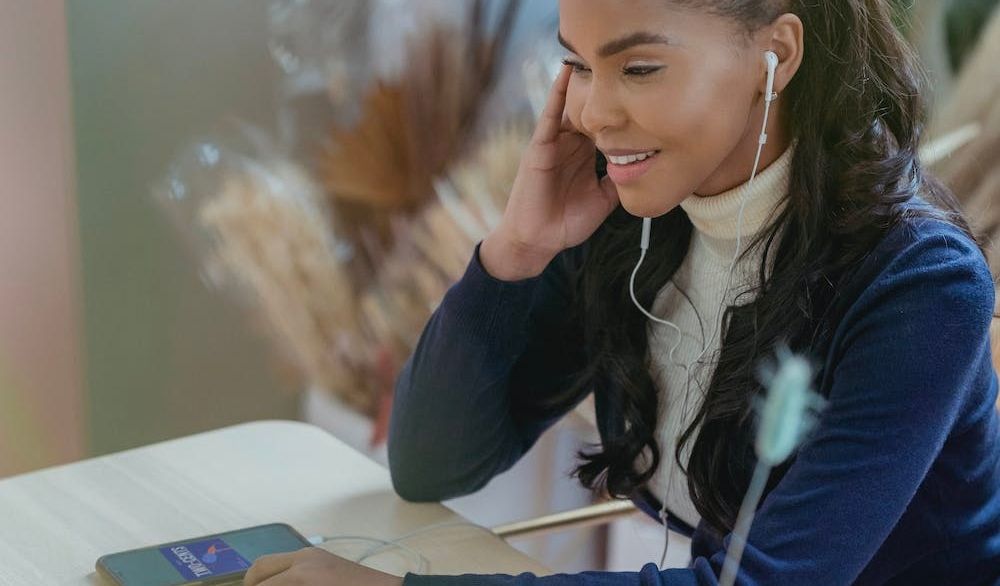
Традиційні книги вимагають повної зосередженості, але аудіокниги дозволяють слухати, займаючись іншими справами, що прискорює процес “прочитання”. Використовуйте велику бібліотеку аудіокниг Apple Books, щоб не відставати від своїх читацьких планів.
Аудіокниги – це чудовий вибір, якщо ви читаєте повільно. Вони дозволяють охопити більше матеріалу, ніж при традиційному читанні. Детальну інформацію про прослуховування аудіокниг в Apple Books можна знайти в нашому посібнику для початківців з використання Apple Books на iPhone.
4. Увімкнення темного режиму
Використання темного режиму в Apple Books створює комфортні умови для тривалого читання, що потенційно збільшить вашу швидкість. Для активації темного режиму виконайте наступні кроки:
- Відкрийте книгу в Apple Books.
- Натисніть на екран, а потім на іконку меню у правому нижньому кутку.
- Оберіть “Теми та налаштування”.
- Натисніть на іконку півмісяця, а потім виберіть “Темний”. Якщо на вашому пристрої вже встановлено темний режим, оберіть “Збігатися з пристроєм”.
Темний режим у Apple Books дозволяє читати протягом багатьох годин без напруги для очей, що ідеально підходить, коли ви прагнете прочитати якомога більше для досягнення своїх цілей.
5. Використання закладок
Для швидкого пошуку потрібної сторінки у книзі можна використовувати закладки. Це допоможе вам заощадити час на пошук необхідних розділів.
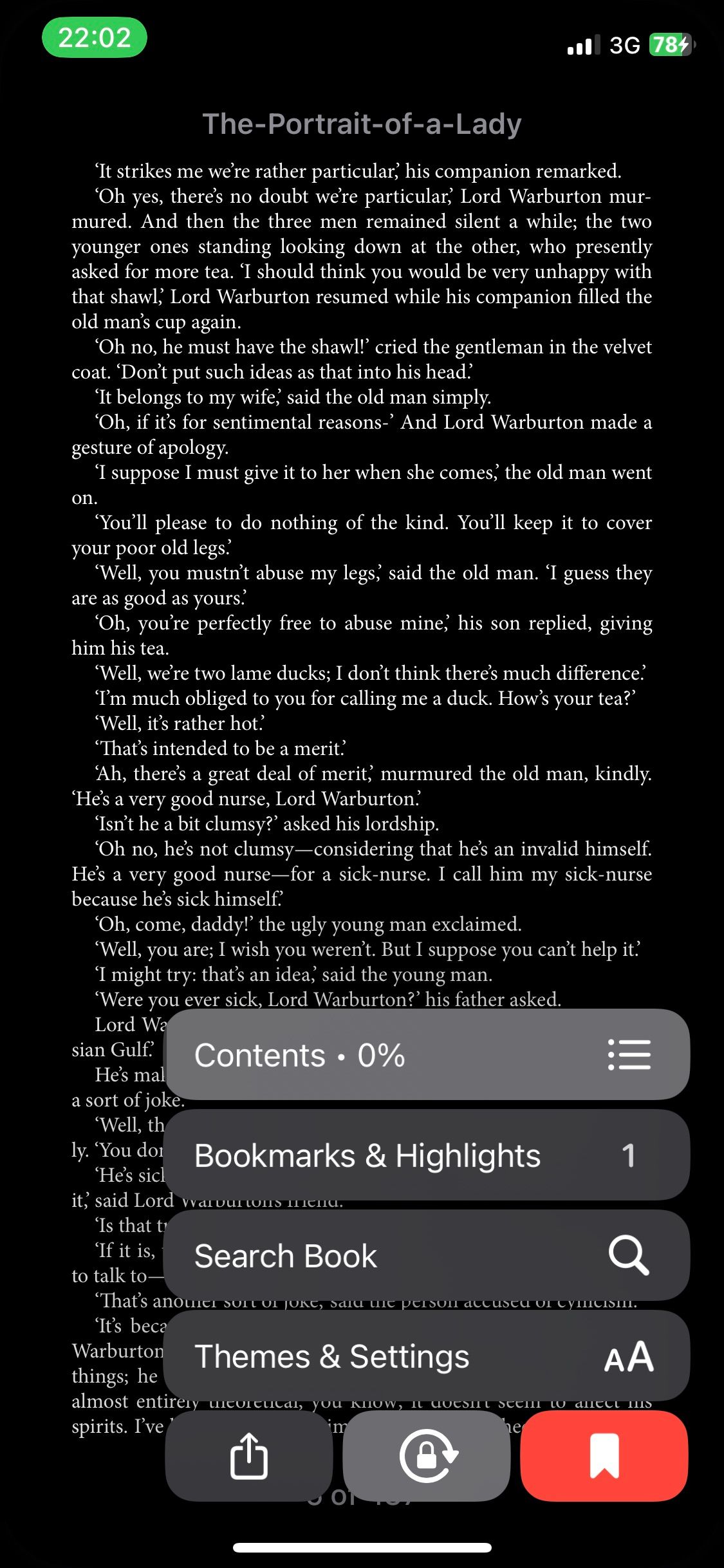

Для встановлення закладки, натисніть на екран, а потім на іконку меню у правому нижньому кутку. Після цього натисніть на іконку закладки внизу праворуч.
6. Активація режиму фокусування
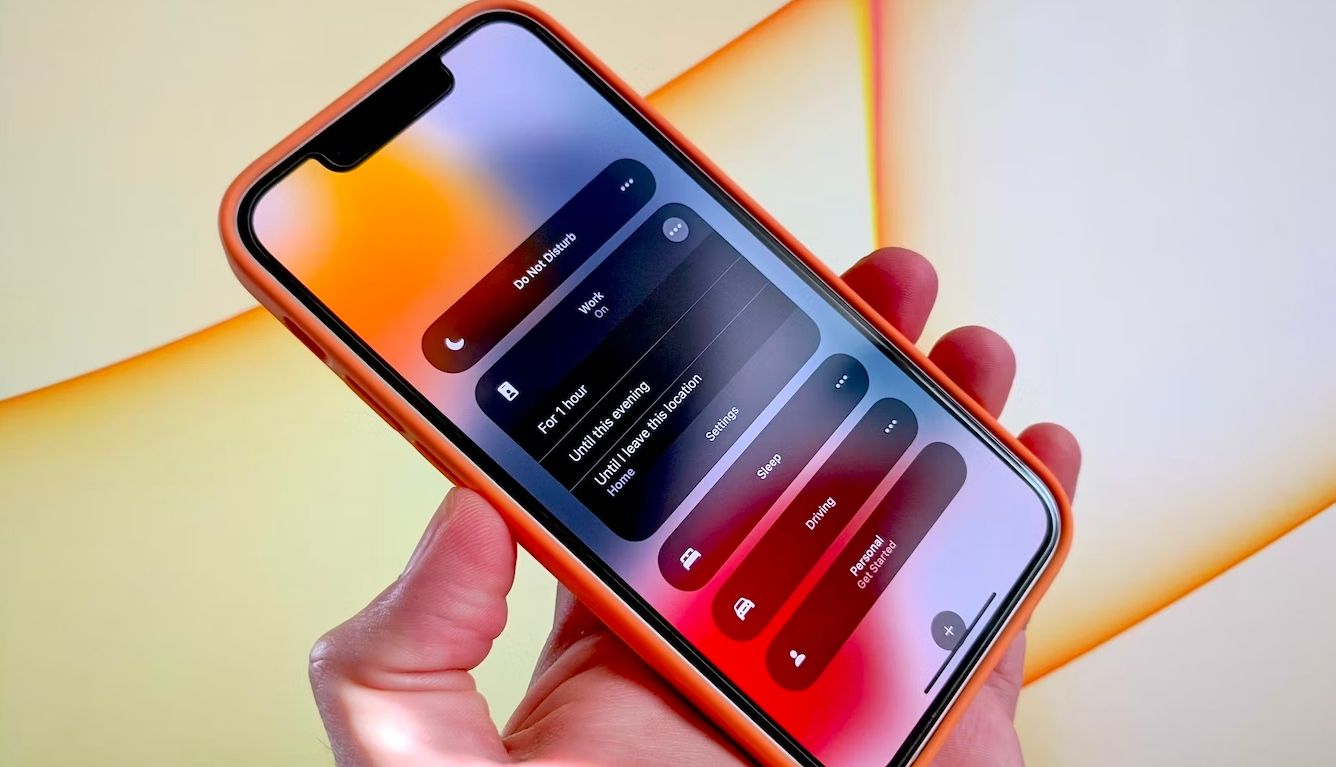
Режим фокусування “Не турбувати” відключає усі сповіщення, дзвінки та повідомлення на вашому пристрої. Цей режим допомагає зосередитися під час використання пристрою. Режим “Не турбувати” ідеально підходить для читання, відключаючи всі можливі відволікання.
Увімкніть режим “Не турбувати” на своєму iPhone під час читання в Apple Books, щоб повністю зосередитись на процесі. Це дозволить вам швидше досягти своїх щоденних або тижневих цілей читання.
7. Вибір коротких книг
Якщо вам важко читати довгі твори, обирайте коротші книги в Apple Books. Адже досягнення цілей читання залежить не від кількості прочитаних книг, а від їх загальної кількості. Тому не важливо, чи прочитаєте ви три об’ємні романи, чи п’ятнадцять коротких оповідань.
Завершення кількох коротких книг підряд створить відчуття досягнення та підбадьорить вас продовжувати. Таким чином вам буде простіше досягти своїх читацьких цілей.
Прискорення досягнення читацьких цілей в Apple Books
Якщо вам складно досягати своїх читацьких цілей у Apple Books, є декілька способів це виправити. Використовуйте функцію встановлення цілей у програмі, налаштовуйте шрифт, або вмикайте режим фокусування, щоб не відволікатись.
Втім, намагайтесь не зациклюватись на швидкості досягнення цілей читання. Коли читання перетворюється з задоволення на гонитву за результатами, варто зробити паузу та сповільнити темп.